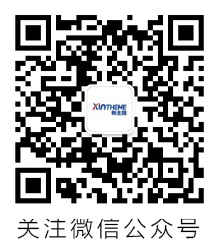在本章中,我们将研究如何在WordPress中更新版本。在这里,我们将通过管理面板将WordPress升级到最新版本。
以下是在WordPress中更新版本的几个简单步骤。
步骤(1) - 单击“ 请立即更新”,如下面的屏幕所示。
WordPress版本更新
当有更新的版本可用于WordPress时,您将在WordPress管理面板中收到通知。在更新之前,建议保留WordPress备份。
步骤(2) - 点击更新链接后,显示以下页面。点击立即更新按钮。
WordPress版本更新
步骤(3) - 在升级WordPress期间显示以下消息。
WordPress版本更新
注意 - 更新版本时,如果出现错误
致命错误:超过C:\ wordpress文件夹中的最大执行时间30秒\ wp-includes \ class-http.php 1597行
那么你需要采取以下行动 -
打开你的WordPress文件夹→wp-includes文件夹
打开class-http.php文件并在开始处添加以下行 - set_time_limit(0);
保存文件。
现在您的WordPress已成功升级。
新主题官方微信公众号
扫码关注新主题(XinTheme)官方公众号,本站动态早知道。
发布本站最新动态(新主题发布、主题更新)和WordPress相关技术文章。